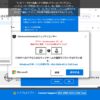もう、ホントに困りますー。PCの警告詐欺に今度は通知詐欺ですかい==。
元々は、何にも考えもしないで【ロボットではない場合は[許可]をクリックします】の[許可]をうっかりクリックしてしまった自分のせいなんですけど、ほんと心臓に悪いわ==;
ちょこっとPCでニュースサイトを閲覧してたら突然偽のセキュリティ警告画面が現れまして、ついでに不安を超煽るアナウンスが繰り返される。。。
そんなこんな警告詐欺は、ネット検索して参考にさせて頂いて、警告画面や警告アナウンスの問題は意外とあっさりと解消できたんじゃけど・・・
あららららぁ(ーヘー;)今度は画面の右下に偽のMacfeeを装ったセキュリティ警告ポップアップ通知が鬱陶しいぐらい現れるようになってて、めちゃ凹んでしまってた箱入り主婦baabaです。こんばんは(~~)/
ほんま鬱陶しいっ!
と言うことでまた、ネット記事を参考にして、画面の右下に現れる鬱陶しいほど現れる偽のMacfeeを装ったセキュリティ警告通知を止めることにチャレンジした箱入り主婦baabaなのであります(~~)/
画面右下に出る偽のセキュリティ警告表示を消す
そう、変なロボット画像付きの【ロボットでない場合は許可をクリック」などと許可を求めるポップアップメッセージの[許可]をうっかりクリックしてしまったら、こんなふうな警告通知表示がPCの画面の右下に出るようになったんです~~。
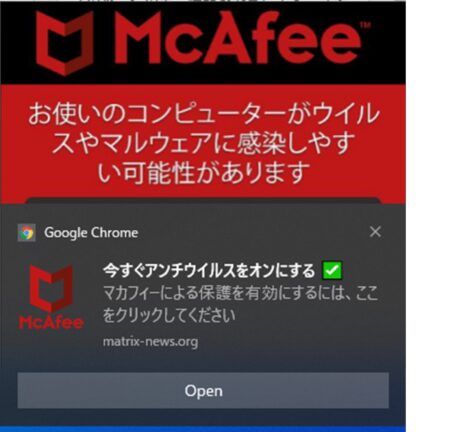
めっちゃ毒々しくて嫌でしょ(~~;)
こんなんしょっちゅう出るようになると慌てますよね。
ウィルスに感染する前になんとかせにゃーって思って。
でも、最初にあれれれれ?って思ったのは、箱入り主婦baaba、自分のPCにセキュリティソフトのMcAfeeって入れてないんですけどっ!?
って言うか、セキュリティソフトを入れてない~~;
なのにセキュリティソフトのMcAfeeの警告通知が出るのなんてなんか変なんじゃないん?よくわからんけど・・・
なので、もしかして何かにくっついてPCに偽のMcAfeeをインストールされちゃったのかなって思って、怪しげなこの偽McAfeeをアンインストールしようと思って、Windows10の設定からアプリを開いてみたんじゃけど、一覧の中にはMcAfeeに関するものは何にもないのね。
ん~?なんで?
それは、これは偽のセキュリティ警告通知だから!
警告通知の原因は、変なロボット画像付きの【ロボットではない場合は[許可]をクリックします】の許可をクリックしたから
そう、日記のはじめの方にも書いたけど、これは自分でこの警告通知の許可を出しちゃったからなんですよね~~;
変なロボット画像付きのページは、ウイルスやマルウェアではなくって、迷惑で不正な広告表示の通知の「許可」をクリックさせるためだけに作られた不正サイト。
そこで「許可」をクリックさせようとする巧妙な罠にまんまと引っかかっちゃって、自分で「通知を貰ってもいいですよ。」って「許可」をしたってことになる訳なのであります==;
そんで、一旦「許可」してしまうと、その後ブラウザを起動するたびに偽のセキュリティ警告通知が表示されてしまうのね~~;
ほんでもって、表示される偽のセキュリティ警告は、マカフィーとかセキュリティ対策製品メーカーのブランドロゴを使用することで、さもメーカーの公式アラートであるかのように見せかける巧妙なものが多いから、どうしても不安になってしまいます。
鬱陶しいこの警告通知、なんとかならんのか?
ってことで検索したら・・・
警告通知自体に害はないけれど、不正なサイトへの誘導路となって被害を受ける可能性があるので放置はしないこと
間違って「許可」してしまってもパソコンが乗っ取られるわけではなく、警告通知も無視していれば実害はないんだそうです。
なんならぁ(~~;)そんなら安心したわ。
実害がないから、放っておいてもいいんか。
じゃけど、鬱陶しいし、警告通知をうっかりクリックすると偽の警告や不正なサイトや広告に誘導されて様々な被害に繋がる可能性があるので放置はしない方がいいみたいです。
うっかり通知をクリックすると、画面全体に次々と「セキュリティ警告」が表示されてしまうこともあるんだそう。
あっ!なーるほどです!
これかぁ、昨日の突然PCに現れた警告画面や警告アナウンスの原因は、たぶんこれとリンクしてたのね。
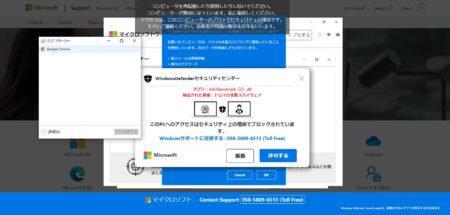
やっぱ、きちんと警告通知の許可を取消さなくっちゃです!
まだ「ロボットではない場合は「 許可」 をクリックします」を「許可」しただけなら
簡単にブラウザで通知のブロックができます(~~)/
偽の警告通知の指示に従うのは危険です!
実害が出ないうちにブロックしときましょう!
Google Chromeブラウザの「サイトの設定」の「権限」で不審なURLの通知をブロックする
箱入り主婦baabaの場合は、ブラウザはGoogle Chromeを使ってるので下のような感じでブロックしました(~~)/
①Google Chromeブラウザの「×(閉じる)」ボタンのすぐ下にあるメニューボタン(縦 の・・・)をクリック
② 設定を選択する
③ プライバシーとセキュリティを選択
④ サイトの設定を選択
⑤ ベルのマークのところの通知をクリック
⑥ 「許可」欄に覚えのないURLが表示されている場合、右端の詳細ボタン(縦に三つ・が並んでいるボタン)をクリックし、「削除」をクリック
または・・・
怪しいURLの右端の詳細ボタン(縦に三つ・が並んでいるボタン)の手前にある黒い三角をクリックすると「権限」が出てきて、細かく許可・ブロックの選択ができるのでこのサイトから許可しているものをすべてブロックにしておく。
箱入り主婦baabaの場合は、最近のアクティビティの中に、毒々しいMcAfeeの警告通知の中に表示されている【matrix-news.org 】があったので、右端の黒い三角をクリックしたら「権限」が出て来たので全てブロックしたら、画面右下に表れてた警告通知は出なくなりました~~
ついでに⑥のように削除もしとこうっとです~~
箱入り主婦baabaのつぶやき
ほんとネットって便利だけど、不安感を煽ったり、何らかのアクションを強制したりするようなメッセージが画面上に表示された時ってゾッとしますよね(>、<)/
今回は、WebサイトにIDとパスワードを入力するとき、ときどき【私はロボットではありません】にチェックを求められることがあるので、それと勘違いして、うっかり怪しげなロボットマーク付の【ロボットではない場合は[許可]をクリックします】の[許可]をクリックしてしまいました~~;
怪しげなロボットマーク付の【ロボットではない場合は[許可]をクリックします】の[許可]は絶対クリックしちゃだめですよ。
もし間違えてしまっても、この日記で書いたように「許可「しただけなら、ウィルスに感染したわけでも、PCを乗っ取られたわけでもなく、簡単に自分でこの怖い警告を出ないようにすることができるので、偽の警告通知の指示に従って大変なことになる前に落ち着いて対処しましょうね(~~)/